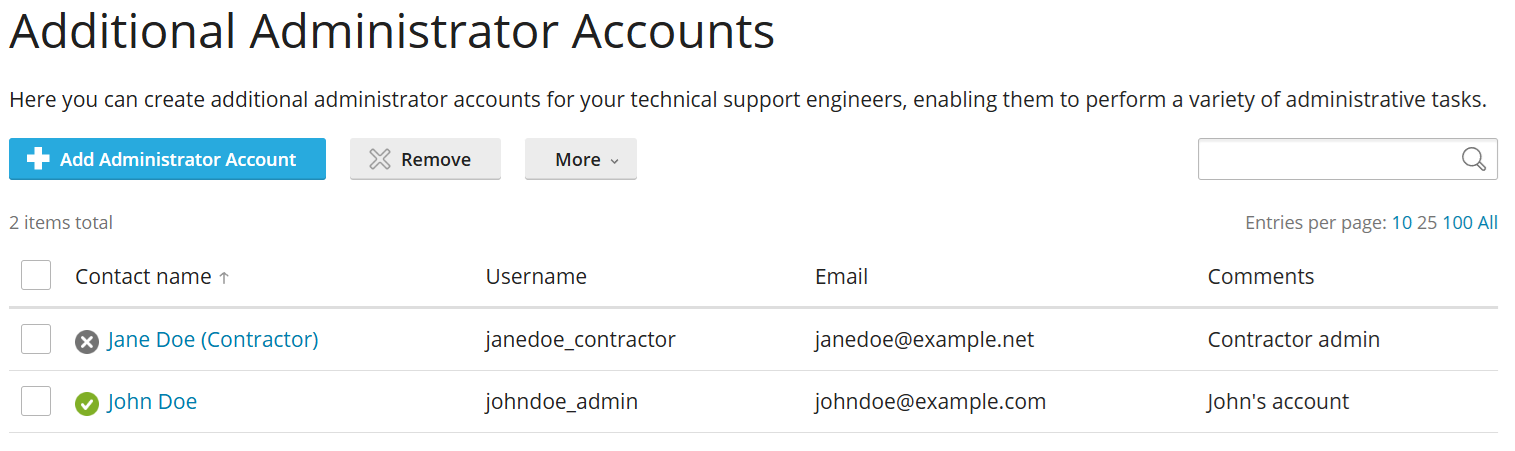Utilizzo di account amministratore aggiuntivi
Riassunto: L’account amministratore predefinito dispone di un’ampia gamma di privilegi in Plesk. Chi lo utilizza può gestire sia il server che i siti web ospitati. Se il server è gestito da più persone, per motivi di sicurezza consigliamo vivamente di creare un account amministratore aggiuntivo per ciascuna di esse.
In questa sezione imparerai come creare, sospendere, attivare e rimuovere account amministratore aggiuntivi.
Panoramica
A seconda delle circostanze, potresti voler consentire a più persone di accedere a Plesk per gestire il server e i siti web ospitati. In tal caso, ti consigliamo vivamente di creare account amministratore aggiuntivi per ogni membro del personale o collaboratore che necessita di accedere a Plesk.
Un account amministratore aggiuntivo ha un proprio nome utente e una propria password. Può essere limitato o non limitato, il che determina quanto segue:
- Il livello di accesso al server di cui dispone l’account amministratore aggiuntivo.
- L’ambito delle attività che la persona che ne utilizza uno può svolgere in Plesk.
Attenzione: Un account amministratore aggiuntivo senza restrizioni ha effettivamente lo stesso livello di privilegi e accesso al server dell’account amministratore predefinito. Non concedere l’accesso a un account amministratore aggiuntivo senza restrizioni a persone di cui non ti fideresti con l’account amministratore predefinito.
Le azioni di tutti gli account amministratore aggiuntivi vengono scritte nel registro azioni Registro azioni. Tuttavia, gli account amministratore aggiuntivi senza restrizioni possono apportare modifiche al registro. Pertanto, solo le azioni degli account amministratore aggiuntivi con restrizioni possono essere tracciate in modo affidabile in questo modo.
Creazione di account amministratore aggiuntivi
Per creare un account amministratore aggiuntivo:
-
Vai a Strumenti e impostazioni > Account Amministratore Aggiuntivi (in «Sicurezza»).
-
Fai clic su Aggiungi account amministratore.
-
Imposta le credenziali di accesso e la password dell’account.
-
Inserisci l’indirizzo email e il nome del proprietario dell’account. Puoi anche aggiungere un commento per distinguere meglio gli account amministratore aggiuntivi o per fornire il contesto per la creazione dell’account.
-
(Facoltativo) Seleziona la casella di controllo «Attiva account via email» per fare in modo che l’account venga creato nello stato «sospeso». Per attivare l’account e poter accedere a Plesk, il proprietario dovrà cliccare su un link nell’email che verrà inviata all’indirizzo email specificato nel passaggio precedente. L’account può anche essere attivato manualmente.
-
(Facoltativo, consigliato) Seleziona la casella di controllo «Abilita la modalità limitata» per limitare l’account. In questo modo limiterai le azioni che il proprietario dell’account può intraprendere in Plesk, ma ridurrai anche i potenziali danni che un utente non autorizzato potrebbe causare se l’account venisse compromesso. Le specifiche di ciò che un account con restrizioni può o non può fare sono regolate dalle Impostazioni Modalità con restrizioni attualmente in vigore.
Attenzione: Per la massima sicurezza e per assicurarti che altri amministratori non abbiano la possibilità di rimuovere le restrizioni dai propri account, ti consigliamo vivamente di eseguire i passaggi dalla sezione isolamento degli account amministratore aggiuntivi con restrizioni.
Nota: Le impostazioni della Modalità limitata vengono applicate a tutti gli account con restrizioni. Non è possibile personalizzare le impostazioni della Modalità limitata per ogni singolo account.
-
(Facoltativo) Seleziona la casella di controllo «Forza la visualizzazione Power User per un amministratore aggiuntivo» per limitare l’account a Visualizzazione Power User. Il proprietario dell’account potrà visualizzare e gestire solo i siti web di proprietà degli account amministratore (sia l’amministratore predefinito che eventuali altri amministratori aggiuntivi).
-
Fai clic su OK per creare l’account.
L’account amministratore aggiuntivo è stato creato. A meno che non sia stata selezionata la casella di controllo «Attiva account via email», il proprietario dell’account può ora accedere a Plesk.
Sospensione e attivazione di account amministratore aggiuntivi
Un account amministratore aggiuntivo può essere sospeso in qualsiasi momento. Chiunque provi ad accedere a Plesk con un account amministratore aggiuntivo sospeso visualizzerà invece il messaggio «Il tuo account non è attivo».
Per sospendere uno o più account amministratore aggiuntivi:
- Accedi a Plesk.
- Vai a Strumenti e impostazioni > Account Amministratore Aggiuntivi (in «Sicurezza»).
- Seleziona gli account desiderati, fai clic su Altro, quindi fai clic su Sospendi.
Gli account amministratore aggiuntivi sono ora sospesi. Non è possibile accedere a Plesk con nessuno di questi account.
Un account amministratore aggiuntivo sospeso può essere attivato in qualsiasi momento, ripristinandone la piena funzionalità.
Per attivare uno o più account amministratore aggiuntivi sospesi:
- Accedi a Plesk.
- Vai a Strumenti e impostazioni > Account Amministratore Aggiuntivi (in «Sicurezza»).
- Seleziona l’account/gli account desiderati, clicca su Altro, quindi clicca su Attiva.
Gli account amministratore aggiuntivi sono ora attivi e possono essere utilizzati per accedere a Plesk.
Rimozione di account amministratore aggiuntivi
Un account amministratore aggiuntivo può essere rimosso in qualsiasi momento.
Per rimuovere uno o più account amministratore aggiuntivi:
- Accedi a Plesk.
- Vai a Strumenti e impostazioni > Account Amministratore Aggiuntivi (in «Sicurezza»).
- Seleziona gli account desiderati, clicca su Rimuovi e conferma la rimozione.
Gli account amministratore aggiuntivi sono stati rimossi.
Isolamento degli account amministratore aggiuntivi con restrizioni
Per garantire che un utente che ha effettuato l’accesso con un account amministratore con restrizioni aggiuntivo non possa aumentare i propri privilegi, è necessario eseguire una serie di passaggi aggiuntivi. Questi passaggi devono essere eseguiti una sola volta e, una volta eseguiti, tutti gli account amministratore con restrizioni aggiuntivi, sia esistenti che creati successivamente, verranno isolati.
Per isolare gli account amministratore con restrizioni aggiuntivi:
-
Aggiungi le seguenti righe al file panel.ini :
[extensions] blacklist = "panel-ini-editor","diskspace-usage-viewer"
-
Go to Extensions > the «My Extensions» tab and make sure that the «Panel.ini Editor» and «Diskspace Usage Viewer» extensions are not installed. If any of these extensions are installed, remove them.
-
Assicurati che non siano installate estensioni provenienti da fonti diverse dal Catalogo estensioni. Se sono installate estensioni di questo tipo, rimuovile.
-
Vai a Strumenti e impostazioni > Impostazioni della modalità limitata (nella sezione «Plesk») e assicurati che le seguenti caselle di controllo non siano selezionate. Se una di queste caselle di controllo è selezionata, deselezionala:
- «Scheduled tasks», «Event Manager», «SSH Terminal», «Locales manager», and «Backup manager»(under «Tools & Resources»).
- «Politica di aggiornamento» e «Capacità di usare API remota» (in «Plesk»).
-
Fai clic su OK.
Tutti gli account amministratore con restrizioni aggiuntivi sono ora isolati. Nessun utente che abbia effettuato l’accesso con un account amministratore aggiuntivo con restrizioni potrà aumentare i propri privilegi.